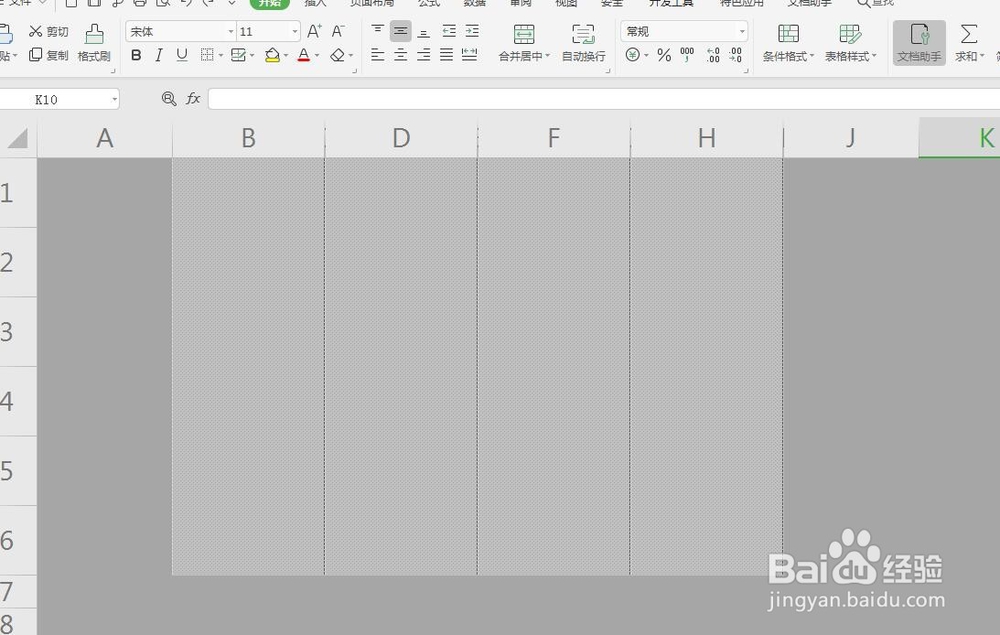1、启动软件,新建表格文件首先启动WPS软件,新建一个表格文件,我直接打开了一个之前的表格,背景色为灰色,表格为浅灰
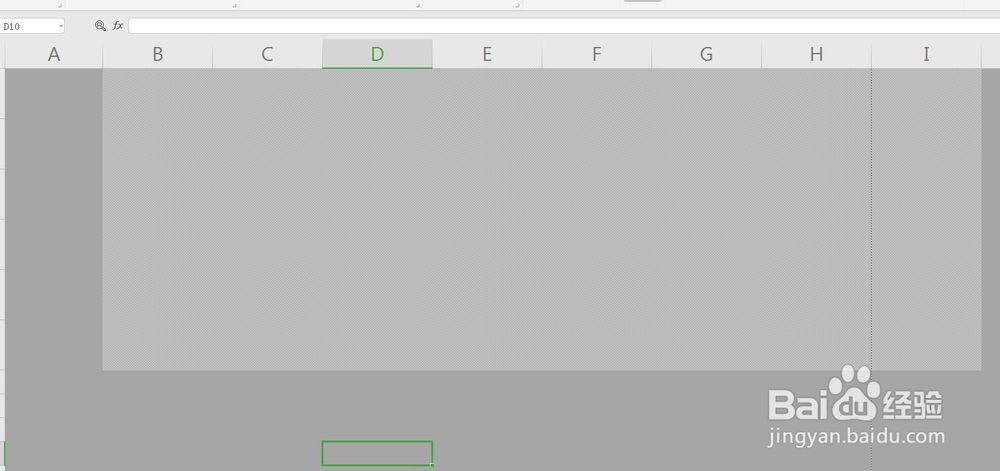
2、隔列选中用鼠标框选的方法将第一个,第三个等奇数列选中,按住CTRL键可以加选
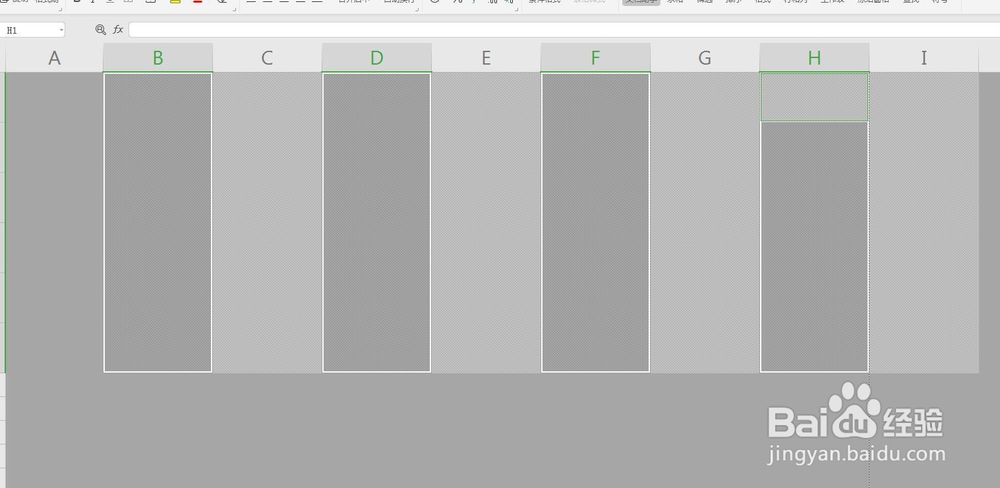
3、右击设置单元格点击鼠标右键,设置单元格格式,在右侧边框线这里选择左侧的线框,选择浅灰色,虚线
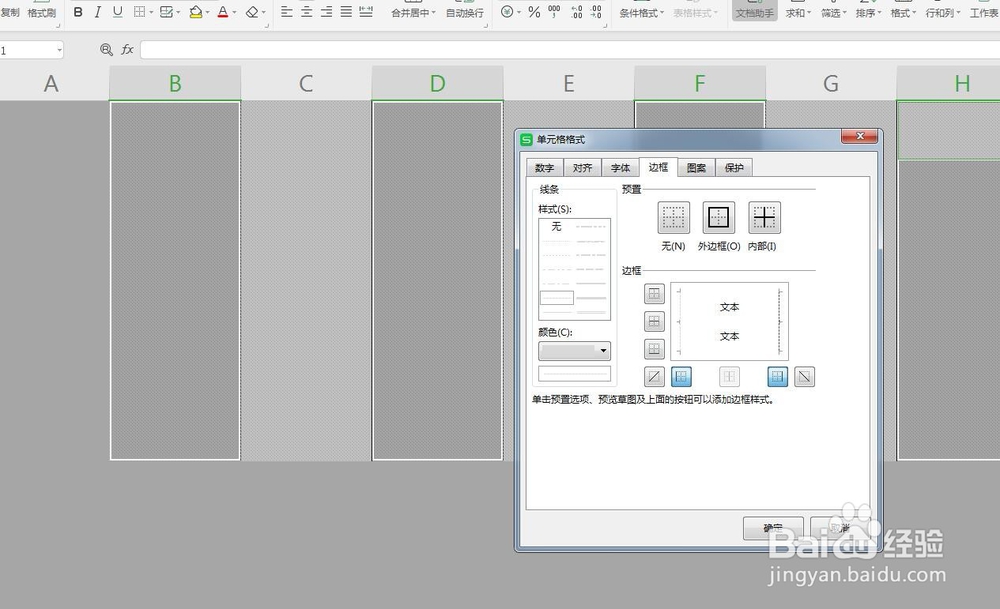
4、对右侧设置颜色再次设置右侧的边框线,颜色为深灰色,虚线类型,点击确定
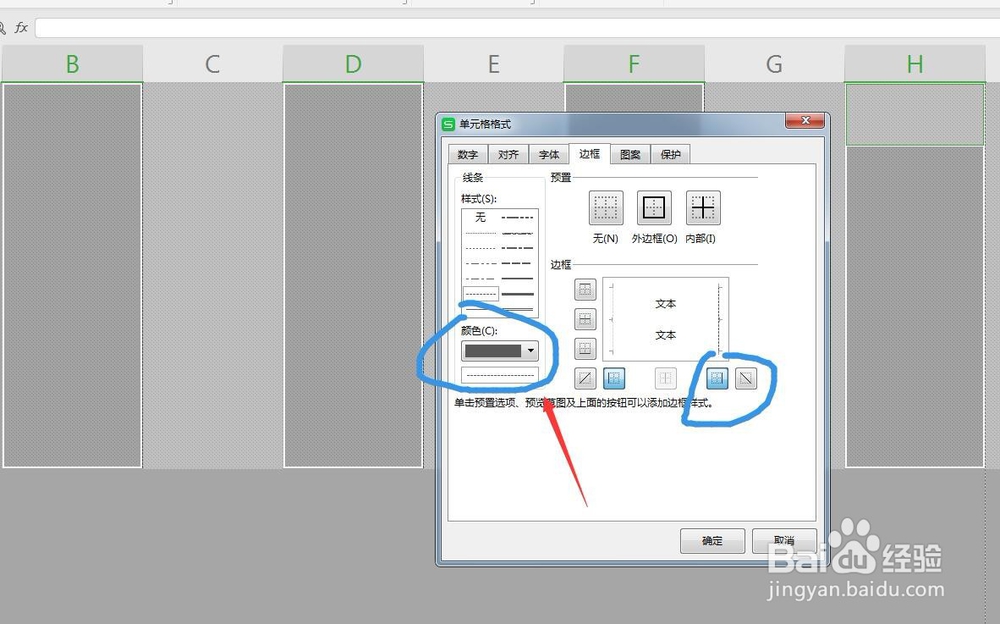
5、查看表格因为深浅的效果,所以看出表格出现了凹凸的效果
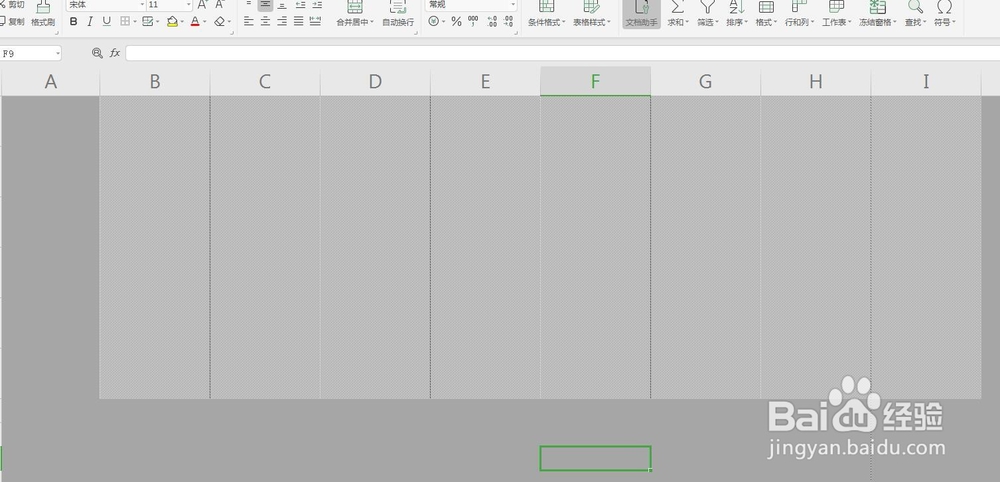
6、选择偶数列同样的方法,用鼠标框线,点击CTRL加选,选择偶数列的内容,点击右键设置列宽

7、将列宽设置小列宽这里设置为0.05,为的是将这几列隐藏掉
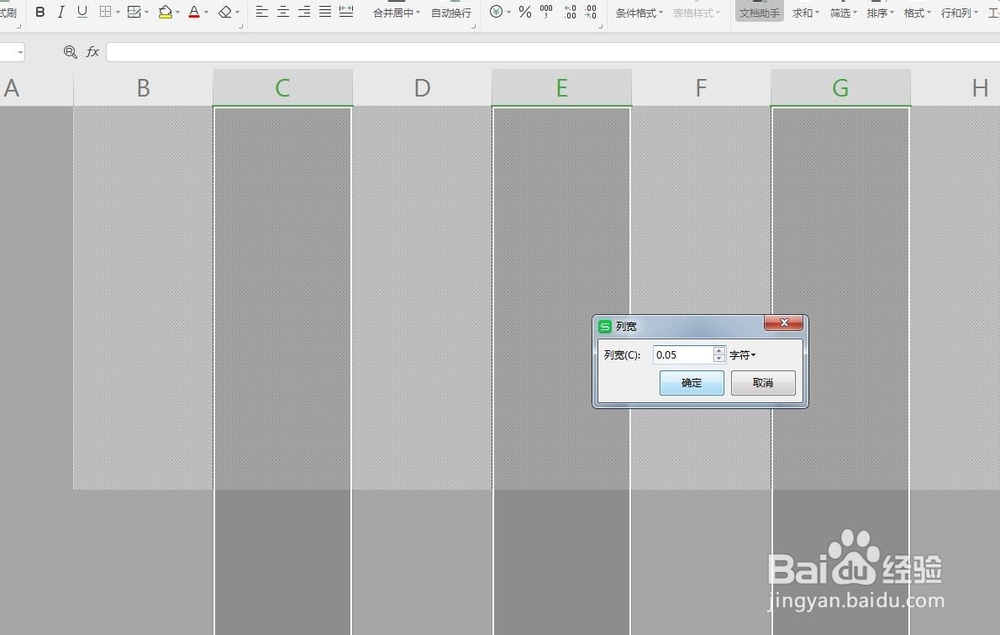
8、查看表格输入内容看到表格已经有了立体的框线效果,然后就可以在表格中输入内容了